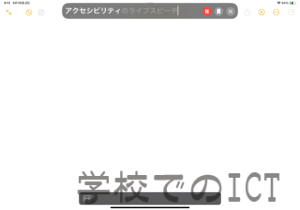伝えたいことを文字入力すると、iPhone/iPadが読み上げてくれる機能「ライブスピーチ」
[メモ]などのアプリを開いて文字入力し、読み上げ機能を使うという流れが「ライブスピーチ」を使うと簡単にできます。
↓ 背景がわかりやすいように[メモ]アプリを開いて使っていますが、どの画面、アプリからでも「ライブスピーチ」を使うことができます。
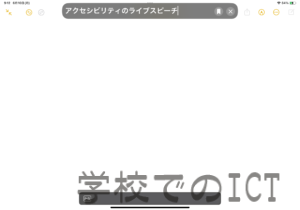
トップボタン(電源ボタン)またはホームボタンを3回押して「ライブスピーチ」をONにします。
文字入力をしてEnterキーを押すだけで、端末が読み上げてくれます。
画面上部に表示されている入力エリアの右側にある×を押さない限り、別のアプリに切り替えても常時表示されているので、いつでも使うことができます。
<設定方法>
設定→アクセシビリティ→ライブスピーチをONにする
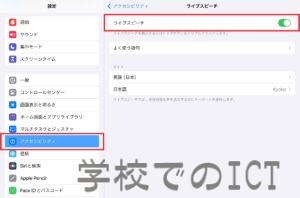
トップボタンまたはホームボタンを3回押して「ライブスピーチ」を始めます。
↓ 「ライブスピーチ」読み上げ中
読み上げている箇所を(ある程度は…)太字にして表示してくれたり、よく使う語句を入力時に登録できたりするので、使い方もシンプルでカンタンです。
言語障がいや場面かん黙のある方、端末を使ってコミュニケーションをしたい方などに「ライブスピーチ」が役立つかもしれません。